Accès invalide à l’emplacement mémoire dans Windows 11/10
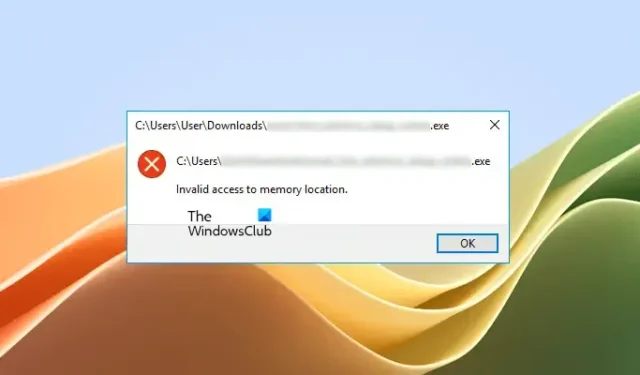
Cet article traite des solutions pour corriger l’ erreur d’accès non valide à l’emplacement de la mémoire dans Windows 11/10. Vous pouvez voir cette erreur sur votre ordinateur Windows dans différents scénarios, comme lors de l’ouverture d’un programme, de l’installation ou de la désinstallation d’un programme, de la mise à jour d’un pilote, de l’installation de mises à jour Windows, etc. Certains utilisateurs ont également signalé cette erreur dans des jeux vidéo, comme Valorant. Étant donné que cette erreur se produit dans différents scénarios, il existe plusieurs causes à blâmer.
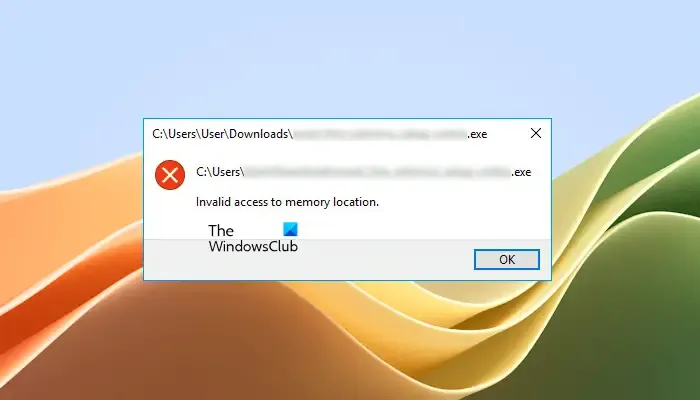
Accès invalide à l’emplacement mémoire dans Windows 11/10
Si vous voyez l’erreur Accès non valide à l’emplacement de la mémoire dans Windows 11/10, utilisez les solutions fournies ci-dessous :
- Exécutez le programme en tant qu’administrateur
- Vérifiez vos pilotes dans le Gestionnaire de périphériques
- Videz votre dossier de démarrage
- Réparez vos fichiers système
- Désinstallez et réinstallez le pilote de votre carte graphique
- Exécutez l’outil de diagnostic de la mémoire Windows
- Réparer Microsoft Office (le cas échéant)
- Désinstallez la dernière mise à jour de Windows
- Utilisez-vous un logiciel de chiffrement de disque ?
- Restaurer votre système
- Effectuer une mise à niveau sur place
Voyons tous ces correctifs en détail.
1] Exécutez le programme en tant qu’administrateur
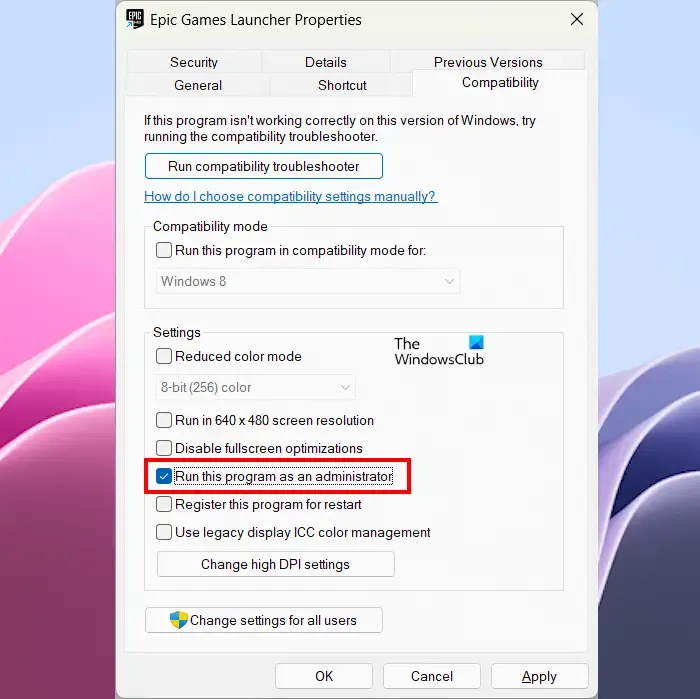
Si Windows affiche ce message d’erreur lors de l’installation ou du lancement d’un programme, essayez de l’exécuter en tant qu’administrateur. Pour ce faire, faites un clic droit dessus et sélectionnez Exécuter en tant qu’administrateur . Si cela fonctionne, vous pouvez toujours le faire fonctionner en tant qu’administrateur .
2] Vérifiez vos pilotes dans le gestionnaire de périphériques
Des pilotes de périphérique défectueux ou corrompus peuvent également provoquer cette erreur sous Windows 11/10. Vous devez garder tous vos pilotes à jour. Les pilotes peuvent être mis à jour de différentes manières. Ouvrez la page Mises à jour facultatives dans les paramètres de Windows 11/10. Si une mise à jour pour vos pilotes est disponible, elle y sera affichée. Installez les mises à jour du pilote (si disponibles) et redémarrez votre ordinateur (si nécessaire).
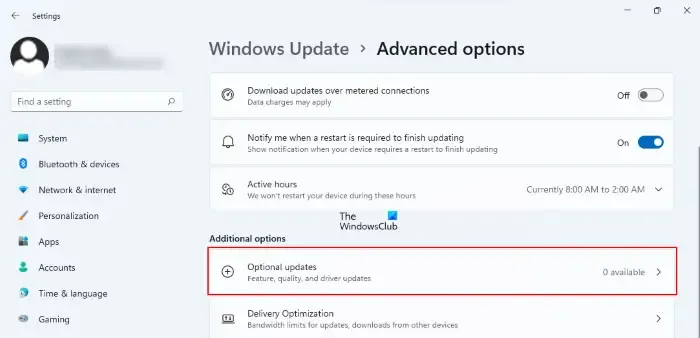
Si les mises à jour des pilotes ne sont pas disponibles sur la page Mises à jour facultatives, ouvrez le Gestionnaire de périphériques pour rechercher les pilotes défectueux. Suivez les étapes ci-dessous :
- Développez les branches dans le Gestionnaire de périphériques une par une.
- Vérifiez si un conducteur affiche un panneau d’avertissement. Si oui, désinstallez-le.
- Pour désinstaller un pilote, faites un clic droit dessus et sélectionnez Désinstaller le périphérique .
- Lorsque vous avez terminé, redémarrez votre ordinateur.
Après avoir redémarré votre ordinateur, vérifiez si le problème persiste.
3] Videz votre dossier de démarrage
Windows ouvre automatiquement les fichiers placés dans le dossier de démarrage au démarrage du système. Effacer le dossier de démarrage a aidé certains utilisateurs. Vous pouvez également essayer ceci.
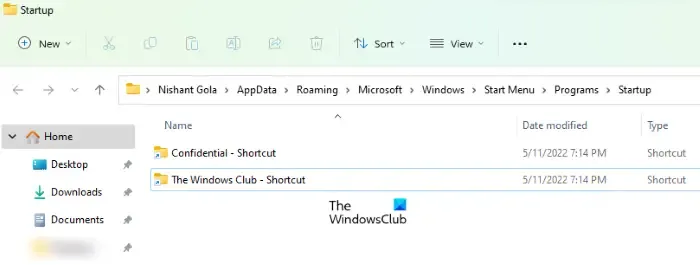
- Ouvrez la boîte de commande Exécuter (Win + R).
- Tapez shell:startup . Cela ouvrira le dossier de démarrage.
- Déplacez les fichiers qu’il contient vers un autre emplacement. Cette action videra le dossier de démarrage.
Maintenant, vérifiez si le problème persiste.
4] Réparez vos fichiers système
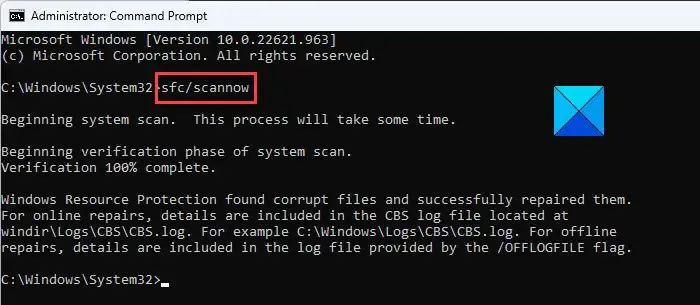
Les fichiers d’image système corrompus provoquent divers problèmes sur un ordinateur Windows. Cela peut être l’une des causes de l’erreur « Accès invalide à l’emplacement mémoire ». Par conséquent, nous vous suggérons de réparer vos fichiers système à l’aide des outils Vérificateur de fichiers système et DISM .
5] Désinstallez et réinstallez le pilote de votre carte graphique
Certains utilisateurs ont rencontré cette erreur lors de la mise à jour de leur pilote de carte graphique NVIDIA. Cependant, cette erreur peut se produire sur n’importe quel ordinateur car elle n’est pas associée à la carte graphique d’une marque particulière. Si tel est votre cas, désinstallez complètement le pilote de la carte graphique à l’aide d’un utilitaire tiers, tel que DDU (Display Driver Uninstaller) . Avant de désinstaller votre pilote d’affichage, commencez par télécharger sa dernière version sur le site officiel du fabricant.
Après avoir désinstallé le pilote, exécutez le fichier d’installation pour réinstaller le pilote.
6] Exécutez l’outil de diagnostic de la mémoire Windows
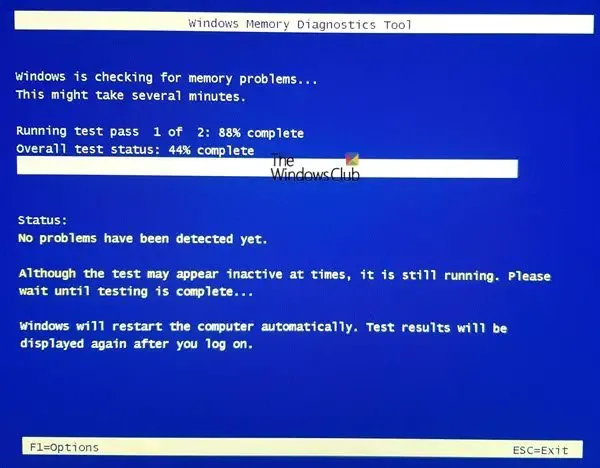
Selon le message d’erreur, la cause de ce problème peut être associée à la RAM de votre système. Un ordinateur Windows montre des signes qui indiquent une RAM défectueuse . Le diagnostic de la mémoire Windows est un outil intégré aux ordinateurs Windows qui permet aux utilisateurs d’exécuter une vérification de diagnostic de la mémoire. Si l’outil détecte des erreurs, vous devez contacter le fabricant de votre ordinateur pour résoudre le problème.
7] Réparer Microsoft Office (le cas échéant)
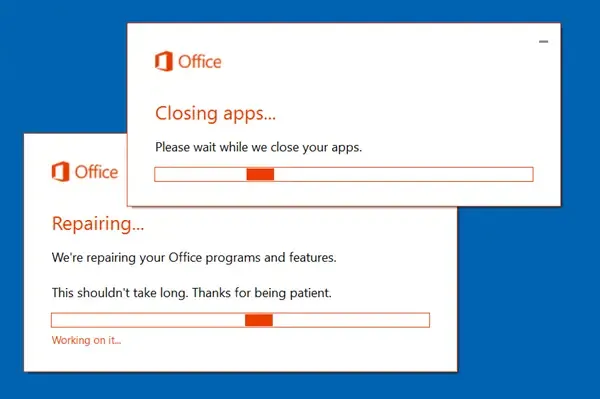
Si Windows affiche ce message d’erreur lors du lancement d’une application Microsoft Office, la réparation d’Office peut résoudre le problème.
8] Désinstallez la dernière mise à jour Windows
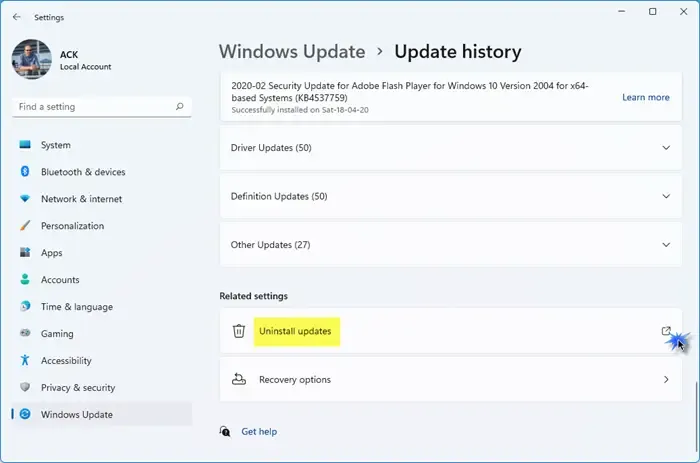
Certains utilisateurs ont signalé que le problème avait commencé à se produire après l’installation de Windows Update. Si tel est votre cas, vous pouvez désinstaller la dernière mise à jour de Windows , cela devrait corriger cette erreur.
9] Utilisez-vous un logiciel de chiffrement de disque ?
Selon les rapports, certains logiciels de chiffrement de disque ont été trouvés à l’origine de ce problème. Sophos Safeguard est l’un de ces logiciels signalés par les utilisateurs. Si vous utilisez un logiciel de chiffrement de disque tiers, la désinstallation et la réinstallation du logiciel peuvent vous aider. Avant de désinstaller le logiciel, n’oubliez pas de décrypter votre disque et tout autre contenu crypté. Vous pouvez également contacter le support du logiciel de chiffrement de disque (si disponible) pour obtenir de l’aide.
Après avoir désinstallé le logiciel de chiffrement de disque, installez le programme concerné et voyez si l’erreur se produit.
10] Restaurez votre système
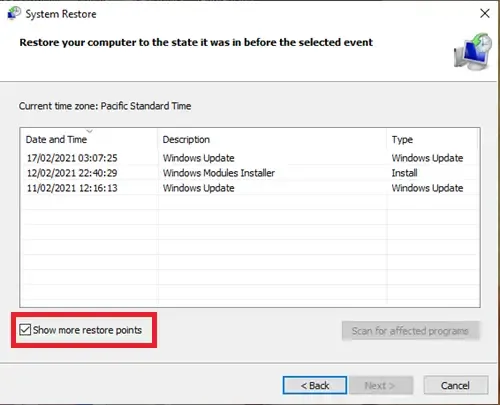
Vous pouvez restaurer votre système à l’état de fonctionnement précédent en utilisant l’outil intégré, Restauration du système . Lors de l’utilisation de la restauration du système, sélectionnez le point de restauration avant lequel le problème n’existait pas.
11] Effectuer une mise à niveau sur place
Si rien ne vous a aidé, effectuez une mise à niveau sur place pour réparer votre système. Cette méthode réinstallera le système d’exploitation Windows sans désinstaller le système d’exploitation Windows actuellement installé. Par conséquent, vos données ne seront pas supprimées. Cependant, vous pouvez créer une sauvegarde avant de continuer.
Comment corriger l’erreur 0x800703e6 ?
L’ erreur 0x800703e6 est une erreur de mise à jour Windows. Cela peut être dû à plusieurs causes telles que des fichiers d’image système corrompus, un conflit antivirus, etc. Pour y remédier, vous pouvez essayer d’exécuter les analyses SFC et DISM, de réinitialiser les composants Windows Update, etc.
Qu’est-ce qu’un accès invalide à l’emplacement de la mémoire lors de l’installation du pilote ?
L’erreur d’accès non valide à l’emplacement de la mémoire peut se produire lors de l’installation ou de la mise à jour d’un pilote en raison d’un fichier d’installation de pilote corrompu ou de fichiers d’image système corrompus. La réparation des fichiers système peut aider à résoudre ce problème.



Laisser un commentaire